解决Win7系统提示“Windows无法连接到无线网络”的办法
解决方法:
一、删除配置文件
现象:如果无线设备一直显示正在连接中或正在获取IP地址,但是始终无法连接成功。
解决方法:
1、可尝试删除电脑上保存的无线配置文件;
2、同时确保路由器的DHCP功能是开启的。
删除方法:
1)点击电脑右下角无线信号的图标,点击【打开网络和共享中心】;
2)找到并点击【 管理无线网络】,在显示的网络列表中,找到路由器的信号,右键选择并点击【 删除网络】。
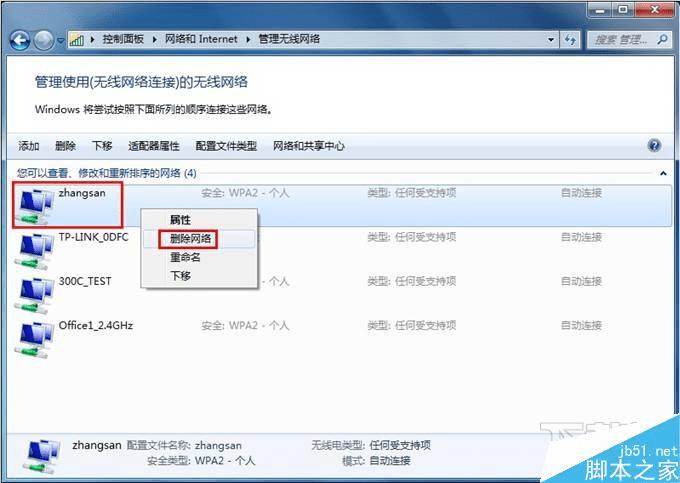
二、确认无线名称
连接错误的信号会导致连接不成功,请确认无线信号名(SSID号)。
确认方法:通过有线电脑连接并登录到路由器管理界面,点击 无线设置>>基本设置中查看SSID。
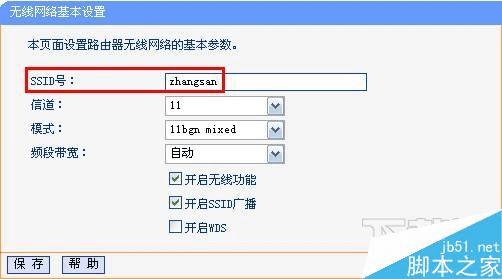
确认信号名后,重新点搜索无线信号,确认搜索到无线信号是否为自己路由器的信号,再次尝试连接。
三、确认无线密码
输入错误的无线密码也会导致连接不成功,请确认无线密码。
确认方法:通过有线电脑连接并登录路由器管理界面,点击 无线设置>>无线安全设置中确认无线密码。
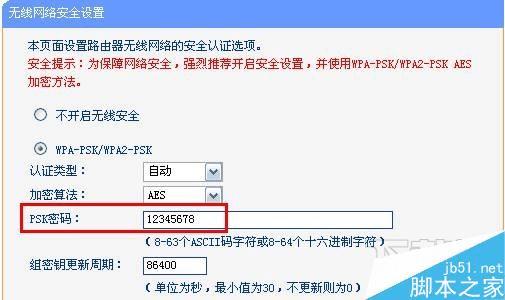
四、关闭无线MAC地址过滤
路由器上开启了无线MAC地址过滤,规则设置不当也会引起无线连接不成功,建议暂不启用该功能。
设置方法:通过有线电脑连接并登录路由器管理面,依次点击无线设置>>无线MAC地址过滤,关闭无线MAC地址过滤功能。
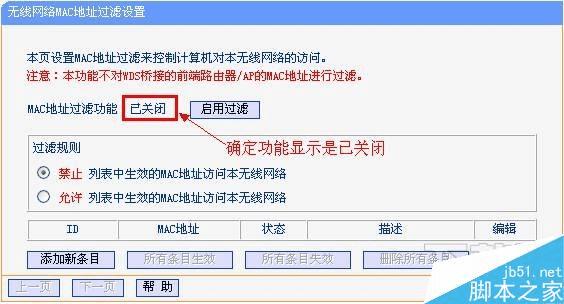
五、取消无线加密
如果密码输入正确但无法连接,建议取消加密,测试不加密的情况下能否连接成功。
设置方法:通过有线电脑连接并登录路由器管理面,依次点击无线设置>>无线安全设置,选择不开启无线安全,然后保存后重启。
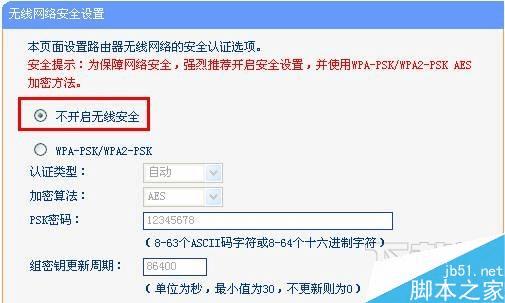
重启完成后,无线终端再尝试能否连接上信号。
六、对比其他无线设备
使用其他无线终端连接路由器,确认是否可以正常上网,也可以使用该无线终端连接其他正常的无线网络对比测试。
以上就是对Win7系统提示“Windows无法连接到无线网络”的错误信息的解决方法的介绍,有同样问题的朋友可以动手尝试下。
